Bei jedem Update von AirMore wurden Neuerungen hinzugefügt, um das Programm weiter zu verbessern und leistungsstärker zu machen. Neben den Hauptfunktionen der Dateiübertragung und der Dateiverwaltung bietet dieses Programm auch noch weitere praktische Features wie etwa den Versand von Nachrichten, die Anzeige von Telefoninformationen und vieles mehr. Zudem können Sie Dank der Reflektor Funktion mit diesem Tool auch noch das Display Ihres Android Smartphones auf dem PC Monitor anzeigen lassen. Beachten Sie jedoch bitte, dass Sie hierfür mindestens Android 5.0 benötigen.
Einführung in die AirMore Web Reflektor Funktion
Smartphone Display am PC anzeigen lassen
Nachdem Sie Ihr Android Mobilgerät erfolgreich mit AirMore verbunden haben, folgen Sie diesen Schritten:
- Klicken Sie auf das „Reflektor“ Icon auf der Webseite.
- Auf Ihrem Android Mobilgerät wird eine Benachrichtigung erscheinen. Tippen Sie auf „JETZT STARTEN“.
- Sie können diesen Schritt überspringen, indem Sie „nicht erneut anzeigen“ auswählen.
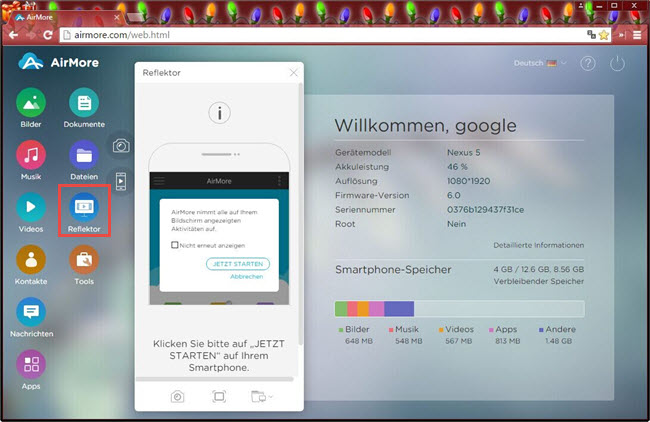
Sie können nun Ihr Android Display auf Ihrem PC Monitor sehen. Es wird nun alles auf Ihrem PC Bildschirm angezeigt, was das Smartphone gerade tut – in Echtzeit. Sofern Ihre Internetverbindung stabil ist, ist der Stream nicht stockend.
Screenshots aufnehmen
Sobald Ihr Android Smartphone Display am PC angezeigt wird, können Sie beliebig Screenshots machen.
- Wählen Sie Ihren bevorzugten Speicherort aus, indem Sie auf das dritte Symbol unterhalb des Reflektors klicken.
- Anschließend klicken Sie einfach auf das Kamerasymbol unterhalb des Reflektors.
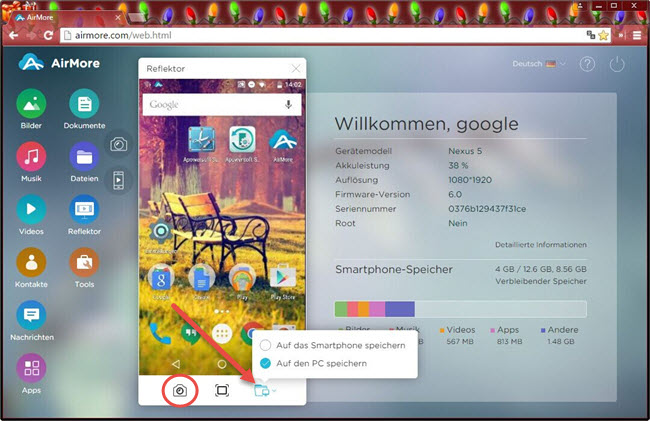
Wenn Sie auswählen, die Screenshots auf Ihrem Smartphone zu speichern, werden Sie ein Fenster mit dem Wortlaut „Screenshot erfolgreich aufgenommen“ sehen. Die Screenshots werden im „Screenshot“ Ordner in der Galerie gespeichert. Wenn Sie die Screenshots auf dem Computer speichern, werden diese automatisch in den zugewiesenen Ordner heruntergeladen.
Mobilgerät im Vollbildschirm nutzen
Sie können Ihr Smartphone Display auch im Vollbildschirmmodus ansehen. Klicken Sie einfach auf das zweite Symbol unterhalb des Reflektors. Wenn Sie Ihr Smartphone nun drehen, geschieht dasselbe auch auf Ihrem PC Monitor. Dies macht sich besonders gut bei Spielen und Filmen.
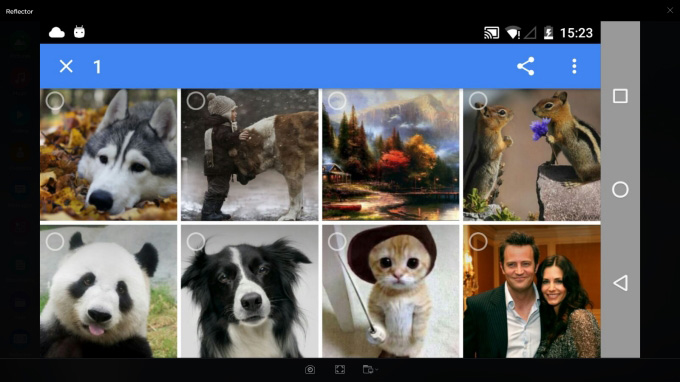
Mit dieser Reflektor Funktion macht sich AirMore noch besser als ohnehin schon. Es ist einfach unheimlich praktisch, das Android Display auf dem PC Monitor sehen zu können. Probieren Sie es doch einfach mal aus!